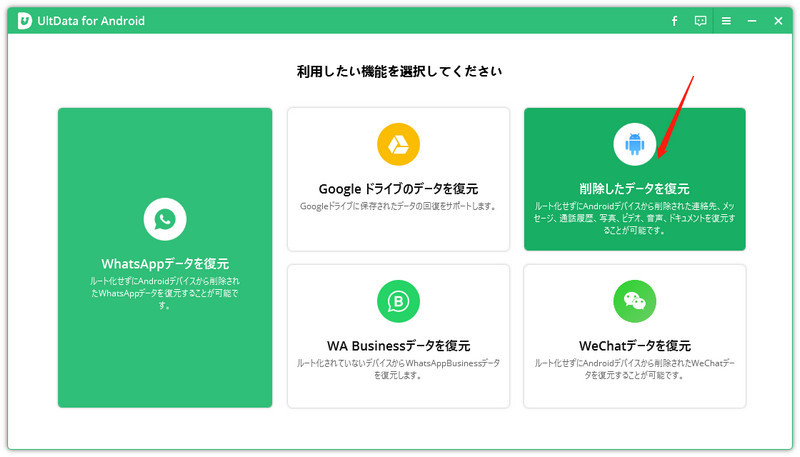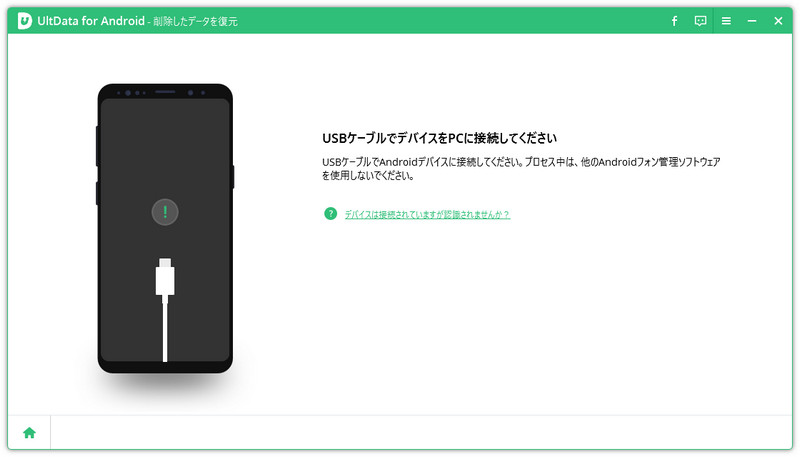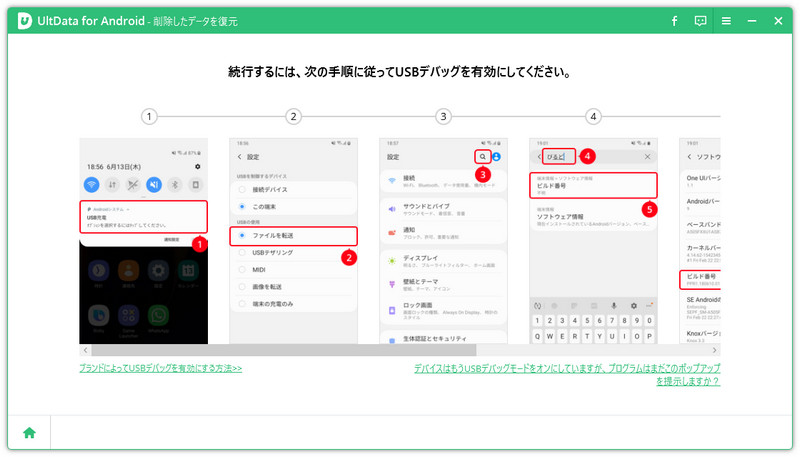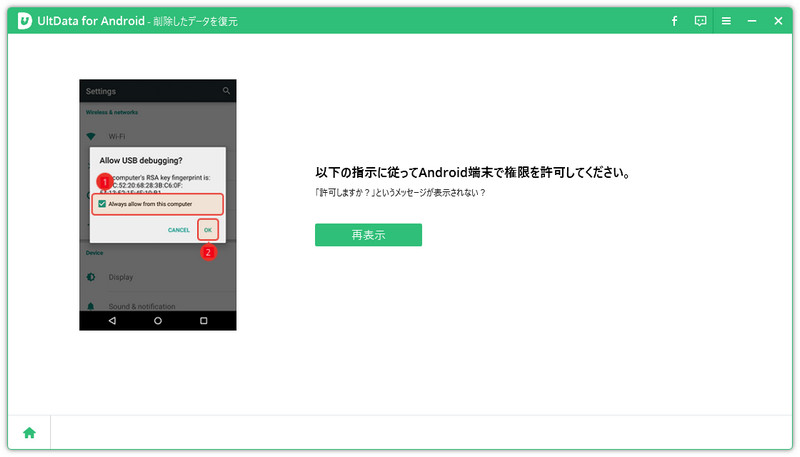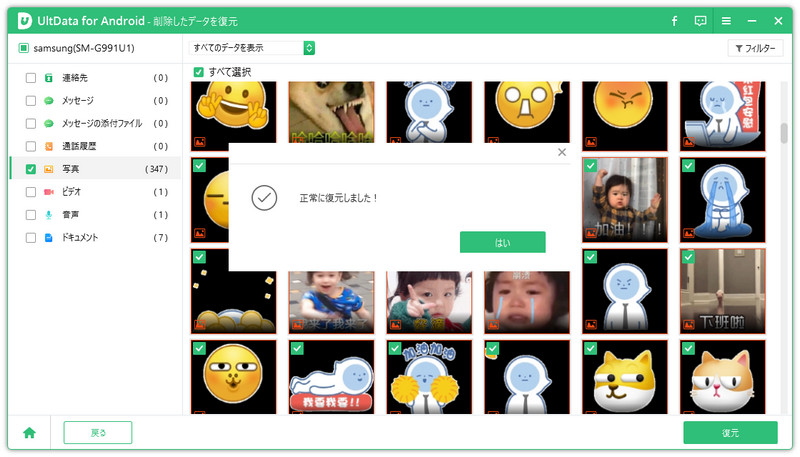Root化なしでAndroidから削除された写真を復元
-
デバイスをパソコンに接続する
プログラムを起動し、「削除したデータを復元」機能を選択します。

そして、AndroidデバイスをOEMのUSBケーブルで接続します。その過程で、他のAndroid携帯の管理ソフトを起動しないでください。

-
USBデバッグを有効にする
データをスキャンする前に、AndroidスマートフォンでUSBデバッガを起動する必要があります。次の手順に従います。
- まず、携帯電話のタスクバーで「USB充電」をクリックし、USBオプションを「ファイルを転送」に切り替えます。
- 「設定」に戻り、「ひるど」と検索し、その結果から「ヒルド番号」を選択して7回クリックします。

ヒント: やはりUSBデバッグを有効にしたり、PCに接続したりできないのでしょうか?心配することなく、下の左側または右側のボタンをクリックすると、さらなる案内が表示されます。(USBデバッグとは何ですか?)

USBデバッグ機能をオンにすると、デバイス上のライセンス許可が必要になります。USBデバッグが有効になると、ユーザーのデバイスにウィンドウがポップアップされ、ユーザーのデバイスに許可を求めます。「許可」をクリックするだけです。ウィンドウが表示されない場合は、プログラム上の「再表示」をクリックします。

-
写真をスキャンする
接続完了時にスキャンするファイルの種類を選択します。次に「次へ」をクリックします。このソフトウェアは、あなたのデバイスから削除・紛失した写真をスキャンします。
Note. スマートフォンのデータをスキャンするには、スマートフォンにコネクターアプリをインストールする必要があります。コネクタアプリケーションは完全にセキュアで無料インストールされています。

-
写真のプレビューと復元する
スキャンすると、プログラムは削除された画像を含むすべてのデータを表示します。復元する前に写真をプレビューできます。

復元する写真を選択し、右下にある「復元」ボタンをクリックします。